Wij helpen je bij het repareren van de linker/rechter AirPods die helemaal niet werken met een professioneel hulpmiddel. Het is 100% veilig, snel en eenvoudig zodat je het probleem zelf thuis kunt oplossen.
Als Airpods geluid zacht aan 1 kant, of het nu de linker of de rechter is, zonder duidelijke reden niet meer werkt, maak u dan geen zorgen! Dit artikel geeft duidelijke uitleg over de mogelijke oorzaken van het probleem en hoe u het kunt oplossen. De tips die hier worden gegeven, zijn van toepassing op alle modellen AirPods, inclusief AirPods 1 en 2, AirPods Pro en AirPods Max. Kom gerust eens kijken!

- Deel 1. Waarom rechter / linker Airpods klinken zacht ?
- Deel 2. Los 'geluid Airpods slecht' op met één klik

- Deel 3. Wat te doen als Airpods 1 oortje minder geluid?
- Controleer de batterij van de AirPods
- Reinig de AirPods
- Schakel Bluetooth in en uit
- Herstart de iPhone/iPad
- Ontkoppel en repareer uw AirPods
- Herstel de AirPods
- Herstel de netwerkinstellingen
- Controleer de stereo balans
- FAQ over Airpods geluid zacht aan 1 kant
Waarom rechter / linker Airpods klinken zacht ?
Als een van je AirPods stopt met werken, kunnen de oorzaken variëren van een lege batterij tot opgehoopt vuil. Het probleem kan ook te maken hebben met onjuiste netwerk- of audioconfiguraties. Bovendien kunnen uitstaande of recente updates storingen veroorzaken. Voor een optimale werking is het aan te raden om de oordopjes regelmatig bij te werken.
Het probleem met de AirPods kan meerdere oorzaken hebben, dus het is aan te raden om de oplossingsstappen te volgen totdat de werking is hersteld.
Los 'geluid Airpods slecht' op met één klik
Problemen met de iPhone of iPad, zoals vastlopen op een witte of zwarte scherm, of herhaaldelijke herstarts, worden vaak gekoppeld aan fouten in iOS/iPadOS. Als jouw linker/rechter AirPod niet werkt, kunnen deze fouten de oorzaak zijn. De beste manier om deze problemen zonder complicaties op te lossen is door iMyFone Fixppo, een betrouwbare reparatietool voor iOS te gebruiken.
- Lost AirPods-problemen op: Als een van je AirPods niet werkt, kan iMyFone Fixppo iOS-fouten die dit veroorzaken met één klik herstellen.
- Herstelt kritieke fouten: Fixppo corrigeert iOS-fouten zoals het witte of zwarte scherm die je AirPods kunnen beïnvloeden.
- Flexibele reparatiemodi: Biedt twee modi om problemen met zowel iOS als iTunes op te lossen, waarmee de beste prestaties van je AirPods worden gegarandeerd.
- Uitgebreide compatibiliteit: Werkt op alle iPhone/iPad-modellen (inclusief iOS 17/18) en is compatibel met Windows en Mac.
Volg de onderstaande stappen om te verhelpen dat Airpods doen het niet goed:
Stap 1.Download Fixppo, sluit je iPhone aan op de pc met een USB-kabel en klik op 'Reparatie starten' in het hoofdmenu.
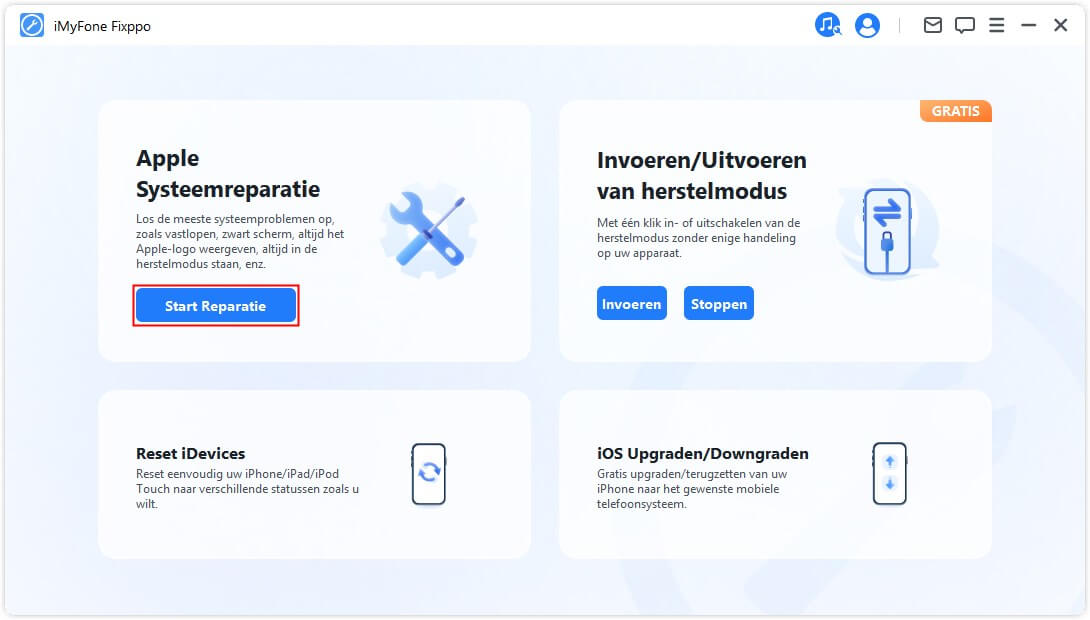
Stap 2.Klik op 'Standaardmodus'.

Stap 3. Nadat je de Standaard modus hebt geselecteerd, sluit je je iOS-apparaat aan op de computer. Als het niet wordt gedetecteerd, zal Fixppo je begeleiden om de Herstelmodus of DFU-modus in te voeren door de instructies op het scherm te volgen.
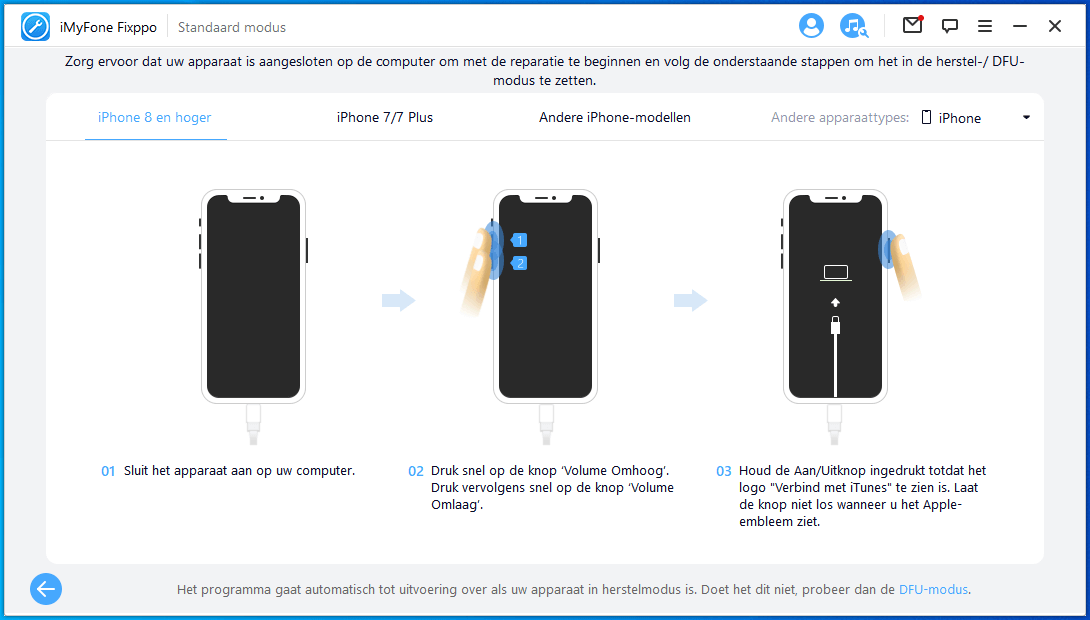
Stap 4.Kies de gewenste versie en klik vervolgens op 'Start Standaard Reparatie'.
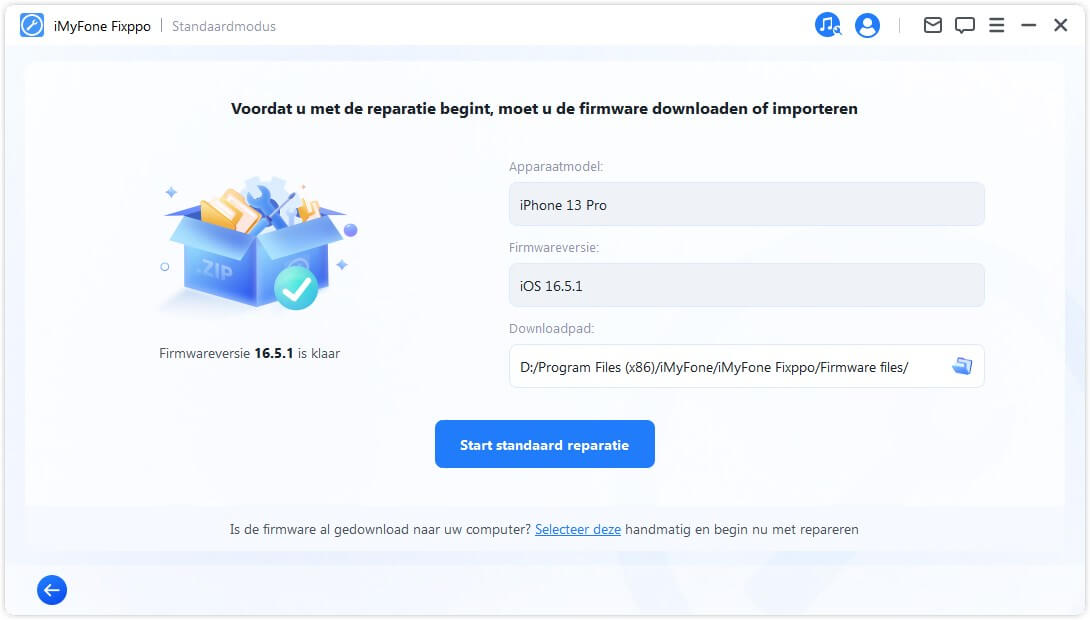
Stap 5. Nadat de download is voltooid, zal Fixppo de reparatie starten. Binnen korte tijd zal je probleem met de AirPods opgelost zijn!

Wat te doen als Airpods 1 oortje minder geluid?
1 Controleer de batterij van de AirPods
- Zorg ervoor dat de oplaadcase volledig is opgeladen met een door Apple gecertificeerde Lightning-kabel.
- Plaats beide AirPods in de case en laat ze minstens 30 seconden opladen.
- Open de case dichtbij je iPhone of iPad en controleer de batterijstatus op het scherm van je apparaat. Je zou een pop-upmelding moeten zien die de batterijstatus van de AirPods en de case toont.
2 Reinig de AirPods
- Gebruik een zachte, droge en pluisvrije doek om het oppervlak van de AirPods schoon te maken.
- Als er vuil in de luidsprekersroosters zit, gebruik dan een droge wattenstaaf om deze voorzichtig schoon te maken.
- Vermijd het gebruik van vloeistoffen of schoonmaakproducten rechtstreeks op de AirPods, omdat deze beschadigd kunnen raken.

3 Schakel Bluetooth in en uit
- Open het Bedieningspaneel op je iPhone of iPad door vanaf de rechterbovenhoek van het scherm naar beneden te vegen.
- Tik op het Bluetooth-icoon om het uit te schakelen, wacht een paar seconden en zet het weer aan.
- Zorg ervoor dat de case van de AirPods open is en dichtbij je apparaat om de verbinding te herstellen.
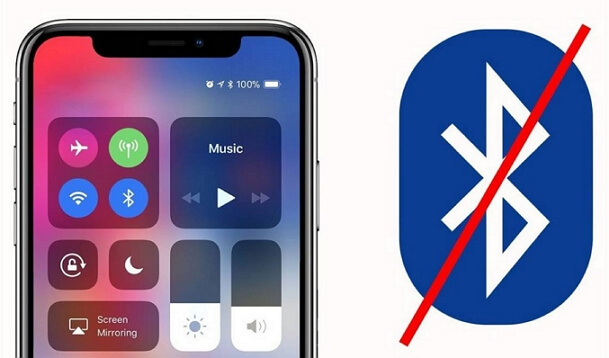
4 Herstart de iPhone/iPad
- Houd de zijknop van de iPhone ingedrukt samen met een van de volumetoetsen totdat de schuifregelaar voor uitschakelen op het scherm verschijnt (bij oudere apparaten dan de iPhone X hoef je alleen de zijknop of bovenste knop ingedrukt te houden).
- Veeg de uitschakelknop en wacht ongeveer 30 seconden totdat de iPhone volledig is uitgeschakeld.
- Om het opnieuw in te schakelen, houd je de zijknop (of bovenste knop) ingedrukt totdat je het Apple-logo op het scherm ziet.
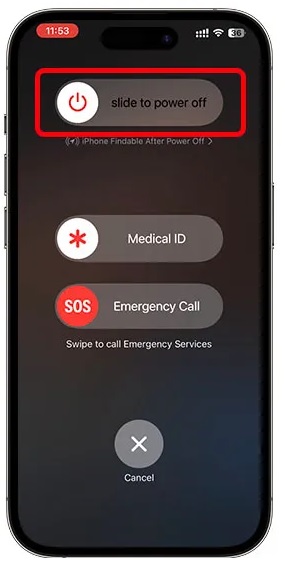
5 Ontkoppel en koppel de AirPods opnieuw
- Ga naar 'Instellingen' > 'Bluetooth' op je iPhone of iPad. Zoek je AirPods in de lijst met apparaten en tik op de 'i' naast de naam van de AirPods.
- Tik op Vergeten dit apparaat en bevestig.
- Plaats beide AirPods in de case, sluit de deksel, wacht een paar seconden en open deze vervolgens weer.
- Houd de knop op de achterkant van de case ingedrukt totdat het statuslampje wit knippert, wat aangeeft dat ze klaar zijn om opnieuw te koppelen.
- Volg de instructies op het scherm van je iPhone of iPad om de koppeling te voltooien.
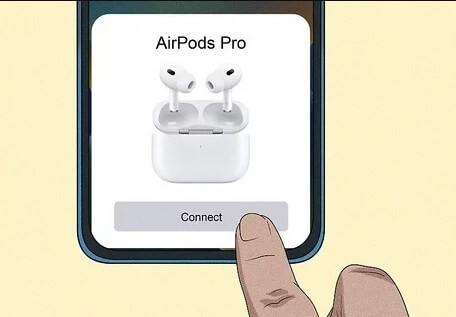
6 AirPods en AirPods Pro opnieuw instellen
- Plaats de AirPods in de oplaadcase en sluit het deksel en wacht 30 seconden.
- Ga naar 'Instellingen' > 'Bluetooth'. Of ga naar 'Instellingen' > '[jouw AirPods]'.
- Plaats de AirPods in de oplaadcase en laat het deksel open.
- Sluit de AirPods opnieuw aan: leg de geopende oplaadcase met de AirPods erin naast je iPhone of iPad. Volg de stappen op het scherm van het apparaat.
- Koppel de AirPods opnieuw aan je iPhone of iPad door de stappen op het scherm te volgen.

Opmerking
Als dit niet werkt, probeer het opnieuw, maar houd de knop op de case veel langer ingedrukt: tussen de 40 en 60 seconden. Laat het lampje vijf keer door de amberkleurige en witte cyclus gaan en probeer het dan opnieuw.
7 Netwerk instellingen herstellen
Dit herstelt alle netwerkinstellingen, inclusief Wi-Fi-wachtwoorden, VPN-instellingen en Bluetooth-instellingen, dus zorg ervoor dat je deze wachtwoorden bij de hand hebt.
- Ga naar 'Instellingen' > 'Algemeen' > Herstel op je iPhone of iPad. Kies 'Herstel netwerk instellingen'.
- Voer je toegangscode in als je daarom wordt gevraagd en bevestig de actie.
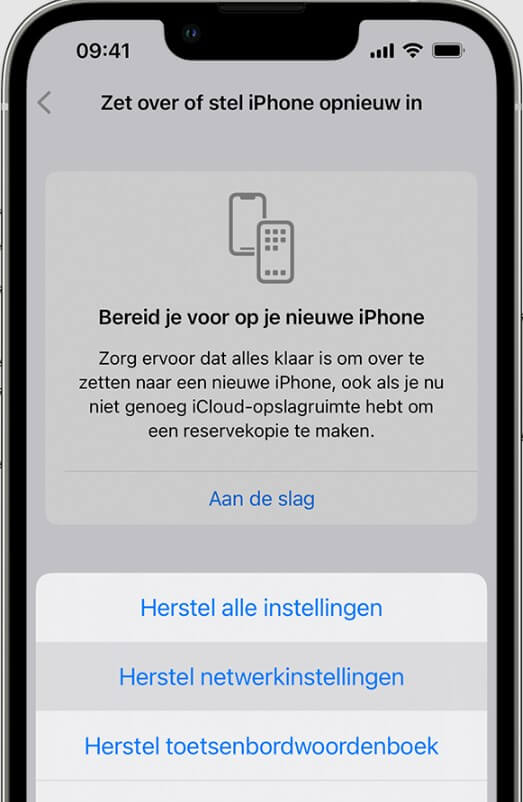
8 Controleer het stereobalans
- Ga naar 'Instellingen' > 'Toegankelijkheid' > 'Audio/Visueel'. Scroll naar beneden naar de sectie 'Balans'.
- Stel de schuifregelaar in om ervoor te zorgen dat deze gecentreerd is tussen L (links) en R (rechts).
- Zet de AirPods in en speel een audio af om te controleren of het geluid in beide oren gebalanceerd is.
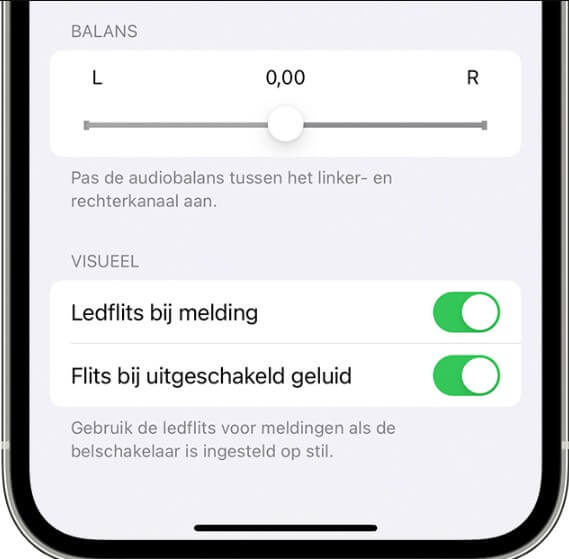
FAQ over Airpods geluid zacht aan 1 kant
1 Wat te doen als je AirPod case niet meer oplaad?
Als je deze situatie tegenkomt, kun je de volgende stappen volgen:
- Controleer de status van de oplaadpoort.
- Gebruik een andere USB-kabel.
- Reinig de AirPods.
- Laad de AirPods een hele nacht op.
- Reset de AirPods.
- Update de AirPods firmware.
2 Kan ik 1 AirPod vervangen?
Ja. Je kunt één AirPod (linker- of rechter-AirPod) of een oplaadcase vervangen tegen een vergoeding. De kosten voor het vervangen van één AirPod van Apple waren: AirPods (enkel, elke generatie) $ 69. AirPods-case $ 79.
Conclusie
We hopen dat deze oplossingen je probleem met de AirPods hebben opgelost. Als je Airpods geluid zacht aan 1 kant en de genoemde methoden niet helpen, overweeg dan om Fixppo - professionele iOS systeemhersteltool te gebruiken of contact op te nemen met Apple voor verdere ondersteuning. Houd je apparaten in goede staat en weet wat te doen als een AirPod niet werkt.